~「blogger」で2つ目のサイト「追加申請」の際の注意点~
筆者はGoogleのブログサービス
「blogger」を利用してブログを作成、
Google Adsense の広告を設置し収益を上げています。
1つ目の Google Adsense サイトの申請は
それほど苦労なく、
「何となくやって何となく合格」
となったのですが、
別の切り口の専用サイト
(投資信託による不労所得構築の方法論に特化)
を作成して1つ目のサイトと同じ
Google Adsenseアカウントに対して
『サイトの追加』申請を行いました。
ところが、一つ目のサイト申請の際とは異なり、
全然申請が通らない。
というよりも審査に至る前の段階
「サイトの停止または利用不可」
を全然突破できない…
一つ目のサイトと同じく
①Google Domainで独自ドメインを購入
②bloggerでサイトを作成
③記事数もそれなりに記載
④AdSenseのscript設置済み
⑤作成した記事を一般公開
とほぼ同じ条件で申請を実施していたのですが、
ずっと
①Google Domainで独自ドメインを購入
②bloggerでサイトを作成
③記事数もそれなりに記載
④AdSenseのscript設置済み
⑤作成した記事を一般公開
とほぼ同じ条件で申請を実施していたのですが、
ずっと
「サイトの停止または利用不可」
のまま。「いやいやいやっ!
自分のサイト見れてますけど!?」
とブツブツ独り言をつぶやきながら
blogger特有の「ある設定」
が漏れていたせいで
1ヵ月半も幻と悪戦苦闘した
今回はタイトルの通り、
Google Adsense『サイトの停止または利用不可』から進めない!
~「blogger」で2つ目のサイト「追加」申請の際の注意点~
をご紹介差し上げようかと思います。
===========================
そもそも「追加申請のやり方」って?
一応「追加申請のやり方」をおさらい。
----------------------------------------
<サイト追加申請手順1>
Google Adsense の画面で
メニューから「サイト」を選択し、
次のサイト画面で「サイトを追加」ボタンを押す。
----------------------------------------
<サイト追加申請手順2>
新しいサイトのURLを入力する。
----------------------------------------
<サイト追加申請手順3>
「WWW.」を付けて入力すると、
URLには有効なトップレベルドメインを指定してください。
正しいURLは「http://sample.com」ですか?
というエラーメッセージ。
独自ドメイン部分のみで入力するんでしたね。
----------------------------------------
<サイト追加申請手順4>
新しいサイトのURLを
「www.」無しで独自ドメイン部分のみで入力、
指定された<script>コードを
<head>~</head>の間に設置し、
「完了」ボタンを押す。
これで申請オッケー!
楽勝やん!
…のはずが。
ここから筆者の
「幻との悪戦苦闘」
が始まります。
===========================
今回筆者がこの問題にはまり込んでしまったのが、
全く新しくGoogle Adsenseのアカウントを申請する
初めての広告設置用Webサイト申請を行う場合と
サイト追加を行う場合と、
必要な準備が違う
ということを知らなったためです。
それも運悪く(?)
筆者の家内の初申請と
筆者自身の追加申請を
並行でやったため
「前はこの方法でオッケーだった。
家内の申請も同じ方法で難なくオッケー。
…なんで自分の分の今回申請は
うまくいかないんだ…!?」
という感じで
「今回も同じ方法で問題ないはずっ!」
と思い込んだせいで
ドツボにはまり込んでしまいました。
----------------------------------------
<「ドツボ」ポイント1>
「一回目の申請と違うところは何だ!?」
と自身の一つ目のサイト申請と差分を確認したところ、
「あれ…気づかなかったけど、
なぜか二つ目のサイトは
https://になってる!」
と気づきました。
一つ目のサイトの申請は2017年の暮れで、
そのサイトは「http://」で申請。
で新しいサイトの設定を
「https://」⇒「http://」に変更しちゃおうと。
※これは「全く的外れ」でしたので、
筆者の間抜けっぷりを
参考としてご覧ください。
これはGoogle Adsenseの申請の問題ではなく、
bloggerの方の設定の問題なので、
別のブログサービスをご利用の方は参考までに。
bloggerのブログ設定画面で
「設定」⇒「基本」メニューを選択。
「HTTPS」の部分を探し、
「HTTPSの使用」を「いいえ」にする!
そしたら大丈夫のはず!
何日か経って
AdSense の利用を開始するには、
問題を解決してください
「サイトの停止または利用不可」
…う、うーむ。ダメですか。
まあ、よくよく考えると
家内のサイトの申請は同時期で、
「https://」でしたので、
全くの的外れな変更でした。
まあここで一つ目のドツボです。
----------------------------------------
<「ドツボ」ポイント2>
上記<「ドツボ」ポイント1>を
何度かリフレインしましたが、
なんせGoogle Adsenseの審査が
レスポンスが悪くて、
「これはラチがあかん!」
とトライ&エラー作戦は一旦諦めて、
「Google AdSense のヘルプ コミュニティ」
https://support.google.com/adsense/community?hl=ja
に駆け込みました。
「最初からそうしとけば良いじゃん。」
と仰るのも当然なのですが、
最初にお伝えの通り、
「今回も同じ方法で問題ないはずっ!」
の思い込みがなかなか。
思い込みって怖いですよね。
で、親切な方に以下の様に
ご教示賜りました。
~~~~~~~~~~~~~
『一つ目の申請の時はURLを
「sample.com」
だけ入力して申請すれば
よいのだけど、
サイトの追加の申請の時は
「sample.com」
を入力して、なおかつ
「サブドメインを追加」して
「www.sample.com」
を申請しないとダメだよー。』
~~~~~~~~~~~~~
ぇぇええっ!?
そんなんどっかに
書いてましたっけ?
っていうか、
一回目は良いけど、
二回目はあかんって何なん?
…えっ?
俺って、もしかして、
『情弱』の人?
ちなみに
職業SEです。
恥ずかしいわっ!
まあ、SEっていうても
いろんなレベルの人がいますから。
僕は5級くらいなので、
まだ全然黒帯には
たどり着かないです。
さてさて、
で、ご教示いただいた通り、
以下の手順でサブドメインを追加。
-----
<サブドメイン追加手順1>
Google Adsense の画面で
メニューから「サイト」を選択し、
サイト画面で対象のサイト名の右端の
「v」記号をクリックして開き、
「詳細を表示」をクリック。
-----
<サブドメイン追加手順2>
次の「サブドメインの管理」画面で
「サブドメインを追加」をクリックし、
「サブドメインの追加」ダイアログで
「www.sample.com」のように
前に「www.」を付けたURLを入力し
「追加」をクリック。
-----
さて、これで問題はすべて解決!
再申請を実施してみました。
しばらく経って
Googleからの回答は
AdSense の利用を開始するには、
問題を解決してください
「サイトの停止または利用不可」
……んんんんん何でっ!?
ちゃんとマジメに
見てくれてるっ!?
一般公開してて、
ツイッターとかでも
「新しい記事を書きました!」
って共有したりしてるけど…
僕は一体何と戦っているのか。
----------------------------------------
<最終解決>
こういう時は、
かなりどんくさいけど、
一回すべての設定を順番に
「ローラー作戦で見直す」
に限りますよね。
そう、「これ」でした!
サブドメインとして
「www.sample.com」
を設定して、
それだけではなく、
blogger側の設定で
「sample.com」から
リダイレクトする必要があると。
つまり、
読者の方がブラウザのアドレスに
「sample.com」
と入力して参照しようとした時に、
「www.sample.com」
を自動的に表示する
(これを「リダイレクト」というらしいです)
ように設定する必要があったと。
うーん。
こんなん普通、
分かるのかね?
とりあえずこの設定をチェックボックスを
「ポチーッ!!」
とONにして再申請を行うと、
すんなりパスできました。
===========================
もしかすると
「bloggerなんて使ってるのが悪い!」
というような
身も蓋もないような話かもしれませんが、
一応 Google のブログサービスで、
Google Adsense とも親和性が高いのかなぁと。
ただ、何というか、
Googleってところは、
技術、インフラ構築は長けているけど、
一般のユーザが食いつくような
「表面的なアプリケーション要素」がイマイチ、
またはプロモーション下手なのかも。
bloggerもアメブロとかFacebook並みに
ユーザ同士の横のつながりを持たせるような
仕掛けを付加するとか、
簡単に出来そうなもんですけどね。
そういう「遊び心」「子供だまし」なことに
コストを投下するのがいかがなものか、
なんてところでしょうか。
Google Photoはすごく良い仕掛けが
いっぱいあるんですけどね。




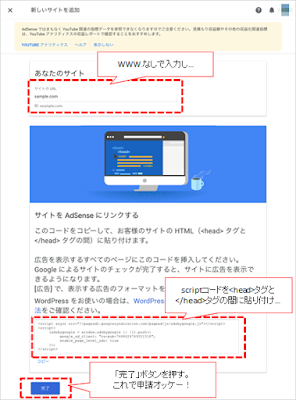






0 件のコメント:
コメントを投稿